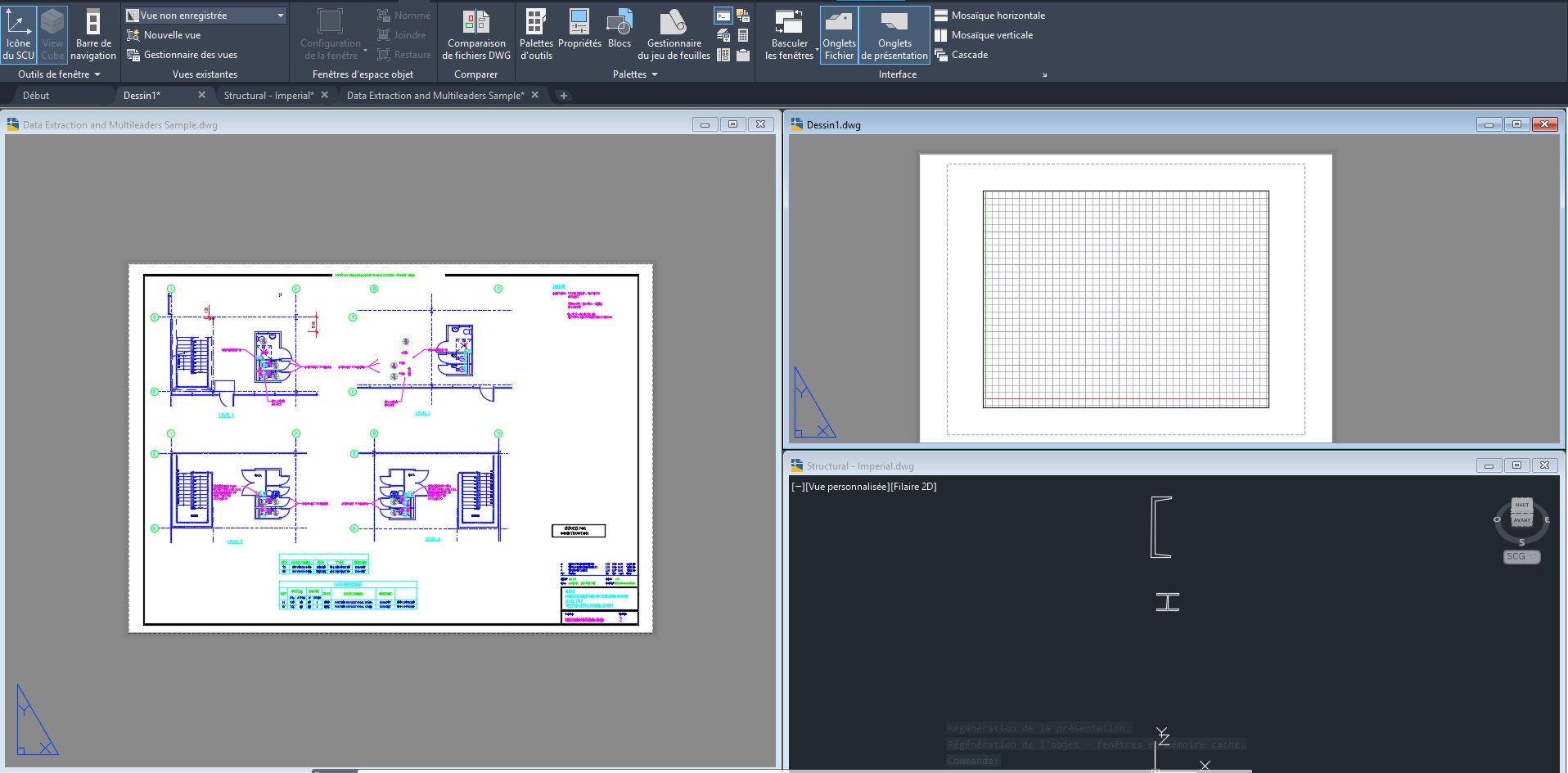Description
Le plugin TouchConverter pour AutoCAD permet également d’utiliser:
- AutoCAD Architecture tactile
- AutoCAD Civil 3D tactile
- AutoCAD Electrical tactile
- AutoCAD Map 3D tactile
- AutoCAD Mechanical tactile
- AutoCAD MEP tactile
- AutoCAD PID tactile
- AutoCAD Plant 3D tactile
- AutoCAD Raster Design tactile
- AutoCAD Structural Detailing tactile
Il s’agit d’une application qui s’exécute sous forme de plugin. Après installation, TouchConverter sera directement intégré à AutoCAD.
Grâce à TouchConverter vous allez pouvoir faire des gestes tactiles tel que :
- Déplacement
- Rotation
- Zoom
Le guide d’utilisation complet est visible ci-dessous, n’oubliez pas de le consulter après l’installation.
Documentation pour utiliser le tactile avec TouchConverter pour AutoCAD 2018/2019/2020/2021
Si l’installation s’est déroulée avec succès vous devez retrouver ce menu dans AutoCAD.
Fonctionnement de TouchConverter pour AutoCAD
Dans un premier temps nous avons axé l’utilisation du tactile sur l’outil « Vue » de AutoCAD.
Avec ce plugin vous pouvez donc manipuler vos plans 3D/2D avec un support tactile.
TouchConverter traduits les messages tactiles en messages souris/clavier.
De ce fait, voici les différents gestes actuellement disponibles de Touch Converter pour AutoCAD.
Le déplacement
Nous faisons référence au déplacement de la souris qui correspond au maintien du bouton du milieu enfoncé et du déplacement de la souris.
Avec notre plugin, il vous suffit de poser le nombre de doigt que vous avez paramétré (de 1 à 5) sur l’écran tactile et de les déplacer.
Le nombre de doigts est paramétrable depuis le menu Setting de TouchConverter. Par défaut ce réglage est sur 2 doigts.
La Rotation
La rotation fonctionne principalement avec la vue 3D.
Nous faisons référence au déplacement de la souris qui correspond au maintien du bouton milieu de la souris et de la touche Shift du clavier puis déplacement de la souris
En tactile, Il vous suffit de poser le nombre de doigt que vous avez paramétré (de 1 à 5) sur l’écran tactile et de les déplacer.
Le nombre de doigts est paramétrable depuis le menu Setting de TouchConverter. Par défaut ce réglage est sur 1 doigts.
Le Zoom
Nous faisons référence au déplacement de la souris qui correspond la molette de la souris.
En tactile, vous devez rapprocher ou écarter vos doigts suivant votre paramétrage (de 2 à 5).
Par défaut le réglage est sur 2
Utilisation des fenêtres
Notre plugin est compatible avec le mode « Vues en mosaïque »
Il faut laisser environ 1 seconde pour activer notre convertisseur quand vous changez de fenêtre